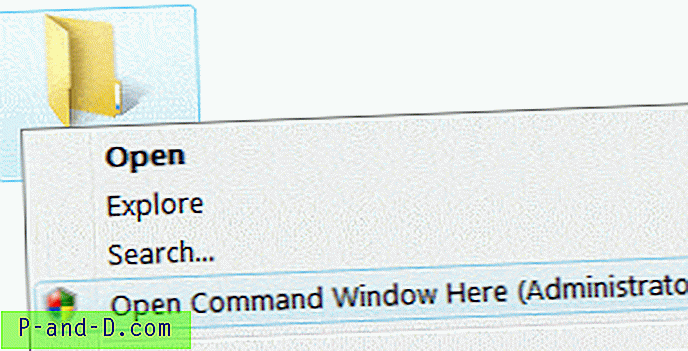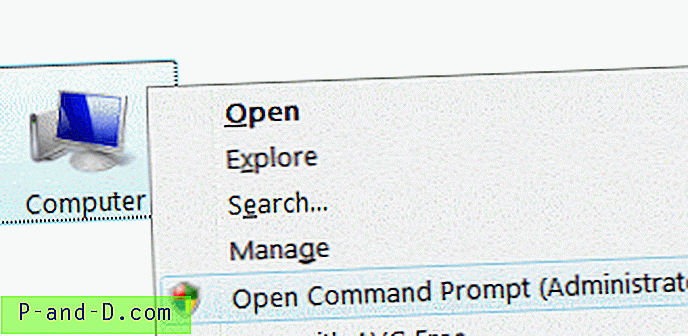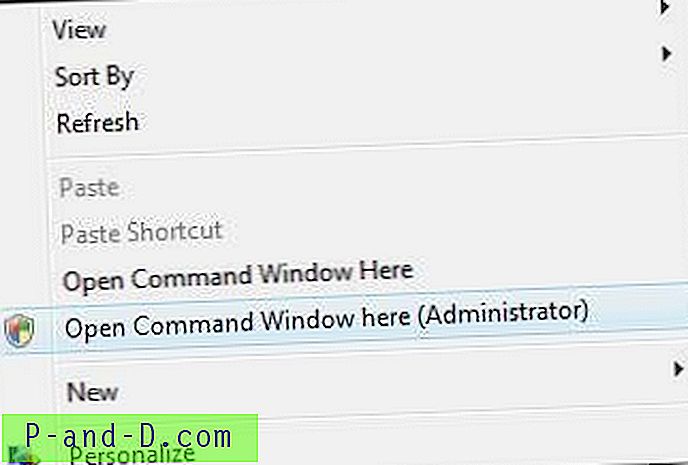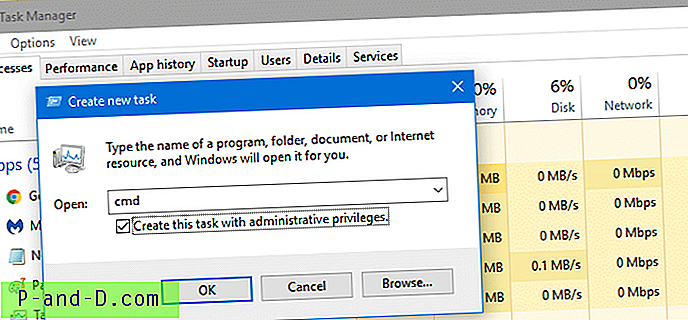Цомманд Промпт је један од најчешће коришћених алата у Виндовс-у. За задатке који захтевају администраторске привилегије, морамо покренути наредбени редак као администратор („повишен“). Овај чланак описује различите начине отварања повишеног или административног прозора наредбеног ретка.
Како отворити повишен или административни наредбени ред
Из Вин-Кс менија у Виндовсима 10 и Виндовс 8.1
Притисните тастер Вин + Кс или кликните десним тастером миша на дугме Старт. Кликните командни редак (администратор)

Напомена: Најновије верзије система Виндовс 10 замењују наредбену линију са ПоверСхелл-ом у Вин + Кс менију. Да бисте се вратили наредбену линију у мени, погледајте чланак Повратак „Отвори наредбени прозор овде“ опцију контекстног менија у оперативном систему Виндовс 10
Коришћењем Цтрл + Схифт + Ентер у Виндовс-у 10
- Кликните десним тастером миша на Старт и изаберите Рун.
- Откуцајте
cmd.exeу дијалогу Рун - Притисните Цтрл + Схифт и Ентер.
Ово покреће прозор наредбеног ретка као администратор.
ПОВЕЗАНО: Покрените програме уздигнуте (као администратор) из дијалошког оквира Покрени у Виндовс 10 [Цтрл + Схифт]
Коришћење функције Старт Сеарцх - Виндовс 10 и новије верзије
- Кликните на Старт, откуцајте цмд . еке
- Када се прикажу резултати претраживања, кликните десним тастером миша на унос цмд.еке и изаберите Покрени као администратор .
Алтернативно, одаберите цмд.еке у резултатима претраге помоћу стрелице ГОРЕ / ДОЉЕ и притисните Цтрл + Схифт + Ентер на тастатури. Цтрл + Схифт + Ентер покреће програм као администратор.
Коришћење управитеља задатака - Нови задатак
- Кликните десном типком миша на траци задатака и кликните на Управитељ задатака. Или притисните Цтрл + Схифт и Есц
- У управитељу задатака кликните на мени Датотека и кликните на Покрени нови задатак
- Унесите
cmd.exeу текстуално поље. - Омогући Креирајте овај задатак са административним привилегијама
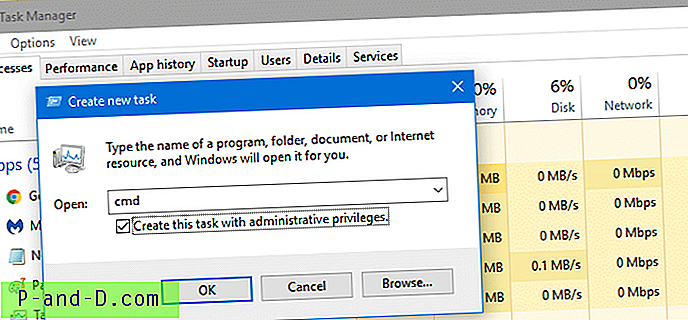
- Притисните ОК.
Метода управитеља задацима нуди предност. У оперативном систему Виндовс 10, док се управитељ задатака подразумевано покреће као администратор, не приказује вам УАЦ промпт када покренете програм користећи га са администраторског налога.
Покрените се као администратор користећи Својства пречаца
Кликните на дугме Старт, изаберите ставку Сви програми, изаберите ставку Прибор, кликните десним тастером миша командни редак, а затим изаберите ставку Покрени као администратор . Можете чак и да закачите пречицу Цомманд Промпт на траци задатака ради лакшег досега.
Или можете да направите нову пречицу на радној површини до цмд.еке . Кликните десним тастером миша на пречицу и изаберите Покрени као администратор . Да бисте подразумевано покренули пречицу као администратор:
- Десном типком миша кликните пречац Цомманд Промпт који сте креирали на радној површини
- Кликните на Својства
- На картици Пречица кликните на Напредно .
- Омогућите потврдни оквир за Рун ас администратор
- Притисните ОК и ОК .
Сада, сваки пут када двапут кликнете пречац, прозор наредбеног ретка отвориће се повишен.
Ако сте чест корисник наредбеног ретка, можете то да прикачите на мени Старт или траку задатака.
Покрените се као администратор преко менија десног клика на фасцикли и радној површини
Да бисте додали опцију Опен Цомманд Виндов Хере (Администратор) у мени са десним тастером миша за мапе и Десктоп, користите следећу .рег датотеку:
Windows Registry Editor Version 5.00 [HKEY_CLASSES_ROOT\Directory\shell\runas] @="Open Command Window Here (Administrator)" [HKEY_CLASSES_ROOT\Directory\shell\runas\command] @="cmd.exe /s /k pushd \"%V\"" [HKEY_CLASSES_ROOT\directory\Background\Shell\runas] @="Open Command Window Here (Administrator)" [HKEY_CLASSES_ROOT\directory\Background\Shell\runas\command] @="cmd.exe /s /k pushd \"%V\"" Да бисте додали унос у овај контекстни мени овог рачунара ( рачунар ), користите следећу РЕГ датотеку:
Windows Registry Editor Version 5.00 [HKEY_CLASSES_ROOT\CLSID\{20D04FE0-3AEA-1069-A2D8-08002B30309D}\shell\runas] @="Open Command Prompt (Administrator)" [HKEY_CLASSES_ROOT\CLSID\{20D04FE0-3AEA-1069-A2D8-08002B30309D}\shell\runas\command] @="cmd.exe" Имајте на уму да .рег датотеке горе замењују команду рунас у регистру ако је једна додана ручно раније. На пример, ако сте додали нешто попут „Преузми власништво“ у мени са десним тастером миша за мапе, замениће га командна линија (Администратор) .
Како се користе .рег датотеке
Направите .рег датотеку из горе наведених садржаја и двокликните .рег датотеку и примените подешавања на регистар.
Сада можете да отворите повишену командну линију из контекстног менија мапе, овог рачунара или на радној површини. Овде додаје опцију Опен Цомманд Промпт овде (Администратор) у контекстуалном менију за фасцикле и овај ПЦ ( Цомпутер ) и Десктоп. Ево снимака екрана:
Снимке екрана